- Հեղինակ Abigail Brown [email protected].
- Public 2023-12-17 06:51.
- Վերջին փոփոխված 2025-01-24 12:12.
Ինչ իմանալ
- Հնարավոր է, հարկ լինի մտնել BIOS, եթե տեղադրեք նոր սարքավորում կամ անհրաժեշտ է միացնել կամ անջատել ձեր համակարգչում ներկառուցված գործառույթները:
- Պարզապես վերագործարկեք ձեր համակարգիչը և փնտրեք « «setup», «configuration» կամ «BIOS» հաղորդագրությունը, որը ձեզ կասի, թե որ ստեղնը սեղմել:
- Ընդհանուր ստեղները ներառում են Esc, Tab, Del կամ գործառույթի ստեղներից մեկը, հաճախ F2 կամ F10.
Ինչպես մտնել BIOS
Ստորև բերված քայլերը կարող են օգտագործվել ձեր ԱՀ-ի վրա BIOS-ի տեղադրման ծրագիր մուտք գործելու համար, անկախ նրանից, թե ինչ օպերացիոն համակարգ է տեղադրված: Դա պայմանավորված է նրանով, որ BIOS-ը ձեր մայր տախտակի սարքաշարի մի մասն է և ընդհանրապես կապ չունի ձեր կոշտ սկավառակի վրա եղածի հետ:
BIOS մտնելն ամենևին էլ դժվար չէ, բայց որոշ համակարգերում այն կարող է բարդ լինել: Ստուգեք էջի ներքևի մասում գտնվող խորհուրդների մեր ընդարձակ ցանկը, եթե այն փորձելուց հետո դժվարանում եք:
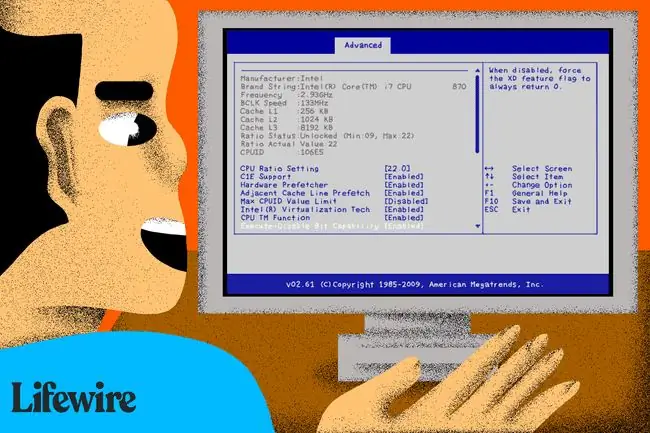
- Վերագործարկեք ձեր համակարգիչը կամ միացրեք այն, եթե այն արդեն անջատված է:
-
Համակարգիչը միացնելուց հետո առաջին մի քանի վայրկյանում հետևեք «մուտքագրման կարգավորում» հաղորդագրությանը: Այս հաղորդագրությունը մեծապես տարբերվում է համակարգչից համակարգիչ, ինչպես նաև ներառում է այն ստեղնը կամ ստեղները, որոնք պետք է սեղմել՝ BIOS մուտք գործելու համար:
Ահա մի քանի սովորական եղանակներ, որոնց միջոցով կարող եք տեսնել այս BIOS մուտքի հաղորդագրությունը.
- Սեղմեք [ստեղնը]՝ կարգավորումը մտնելու համար
- Կարգավորում՝ [key]
- Մուտքագրեք BIOS՝ սեղմելով [ստեղն]
- Սեղմեք [ստեղնը]՝ BIOS-ի կարգավորումը մտնելու համար
- Սեղմեք [ստեղն]՝ BIOS մուտք գործելու համար
- Սեղմեք [ստեղն]՝ համակարգի կազմաձևում մուտք գործելու համար
-
Արագ սեղմեք նախորդ հաղորդագրությամբ հրահանգված ստեղնը կամ ստեղները:
Հնարավոր է հարկ լինի մի քանի անգամ սեղմել BIOS մուտքի ստեղնը՝ BIOS մուտք գործելու համար: Մի պահեք ստեղնը կամ սեղմեք այն շատ անգամ, հակառակ դեպքում ձեր համակարգը կարող է սխալվել կամ արգելափակվել: Եթե դա տեղի ունենա, պարզապես վերագործարկեք և նորից փորձեք:
Եթե չեք հասկանում BIOS մտնելու համար անհրաժեշտ բանալիների հաջորդականությունը, հղում կատարեք այս ցուցակներից մեկին կամ ստուգեք ստորև բերված խորհուրդները.
- BIOS Setup Utility մուտքի բանալիներ հանրաճանաչ համակարգչային համակարգերի համար
- BIOS Setup Utility մուտքի բանալիներ հանրաճանաչ մայրական տախտակների համար
- BIOS Setup Utility մուտքի բանալիներ BIOS-ի խոշոր արտադրողների համար
-
Օգտագործեք BIOS-ի տեղադրման ծրագիրը ըստ պահանջի:
Դա կարող է նշանակել հիշողության կարգավորումների կառավարում, նոր կոշտ սկավառակի կազմաձևում, բեռնման կարգի փոփոխություն, BIOS-ի գաղտնաբառի վերակայում կամ այլ առաջադրանքներ:
Խորհուրդներ և լրացուցիչ տեղեկություններ BIOS մուտք գործելու մասին
BIOS մուտք գործելը կարող է բարդ լինել, ուստի ահա ևս մի քանի օգնություն՝ հիմնված որոշ սովորական սցենարների վրա, որոնք մենք տեսել ենք.
Հաղորդագրության փոխարեն կա նկար
Ձեր համակարգիչը կարող է կազմաձևվել այնպես, որ ցուցադրի ձեր համակարգչի պատկերանշանը BIOS-ի կարևոր հաղորդագրությունների փոխարեն: Սեղմեք Esc կամ Tab, մինչ պատկերանշանը ցուցադրվում է, այն հեռացնելու համար:
Դուք չհասկացաք, թե որ ստեղնը սեղմել
Որոշ համակարգիչներ շատ արագ են սկսում՝ տեսնելու BIOS մուտքի հաղորդագրությունը: Եթե դա տեղի ունենա, սեղմեք ստեղնաշարի Դադար/Break կոճակը՝ գործարկման ընթացքում էկրանը սառեցնելու համար: Սեղմեք ցանկացած ստեղն՝ ձեր համակարգիչը «դադարեցնել» և շարունակել բեռնումը:
Խնդիր գործարկման էկրանի դադարեցման ժամանակ
Եթե ժամանակին դադարի կոճակը սեղմելու հետ կապված խնդիրներ ունեք, միացրեք ձեր համակարգիչը՝ ստեղնաշարն անջատած վիճակում: Դուք պետք է ստեղնաշարի սխալ ստանաք, որը բավական երկար կդադարեցնի գործարկման գործընթացը, որպեսզի տեսնեք BIOS մուտք գործելու համար անհրաժեշտ ստեղները::
Օգտագործելով USB ստեղնաշար հին համակարգչի վրա
Որոշ ԱՀ և՛ PS/2, և՛ USB միացումներով կազմաձևված են այնպես, որ թույլատրեն USB մուտքը միայն POST-ից հետո: Սա նշանակում է, որ եթե դուք օգտագործում եք USB ստեղնաշար, ապա BIOS-ը կարող է անհնարին լինել: Այդ դեպքում, դուք պետք է միացնեք ավելի հին PS/2 ստեղնաշար ձեր համակարգչին՝ BIOS մուտք գործելու համար:
ՀՏՀ
Ինչպե՞ս վերականգնել BIOS-ը:
BIOS-ը վերականգնելու ամենահեշտ ձևը այն գործարանային լռելյայն վերականգնելն է: Ձևակերպումը կարող է տարբեր լինել՝ կախված ձեր BIOS-ի արտադրողից, բայց պետք է ձևակերպվի գործարանային լռելյայնի նման, վերակայեք BIOS-ը, մաքրեք BIOS-ը և ավելին:
Ինչպե՞ս կարող եմ թարթել իմ BIOS-ը:
Թարմացման գործընթացը կտարբերվի՝ կախված ձեր մայր տախտակի արտադրողից: Ձեր տվյալները կրկնօրինակելուց հետո գնացեք արտադրողի կայք և ներբեռնեք տեղադրիչը: Հետևեք նրանց տրամադրած հրահանգներին:






